


在Windows 10系统中,安全模式是一种用于解决系统启动问题、调试和修复故障的模式。当系统出现问题时,进入安全模式可以让用户更容易地检测和解决问题。本文将为您介绍如何在Windows 10系统中进入安全模式,让您能够轻松地检测和修复系统故障,保障计算机的安全性。
具体方法如下:
1、请按下快捷键【Win+R】以启动运行窗口,然后输入【msconfig】并按下确认按钮,即可进入该程序。具体操作如下图所示。
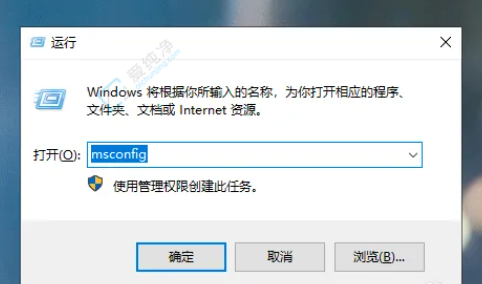
2、在页面的顶部,切换到【引导】选项卡,然后在【引导选项】的下方勾选上【安全引导】,最后点击【确认】按钮。具体操作如下图所示。
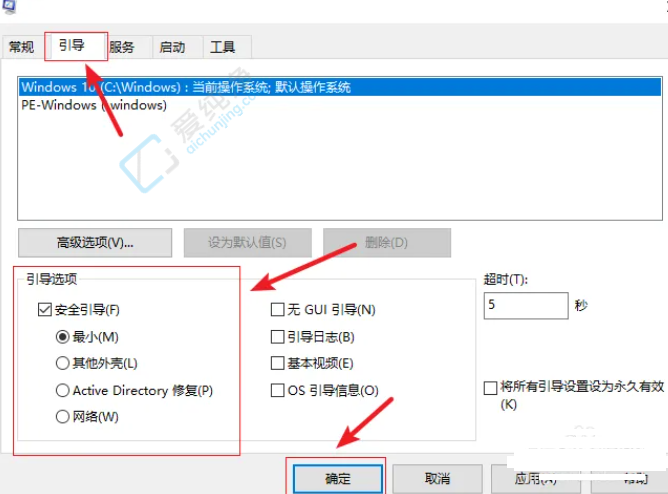
3、此时系统会弹出一个提示框,要求重新启动电脑。您只需点击【重新启动】按钮,稍后电脑将自动进入【安全模式】。具体操作如下图所示。
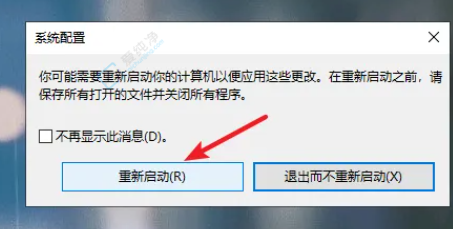
通过本文的指导,您应该已经学会了在Windows 10系统中如何进入安全模式。无论是遇到系统故障、驱动程序冲突还是病毒感染,安全模式都是一个非常有用的工具,可以帮助您进行故障排除和修复。
| 留言与评论(共有 条评论) |